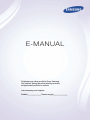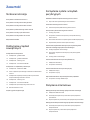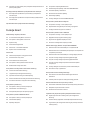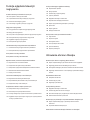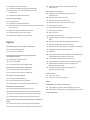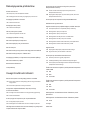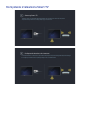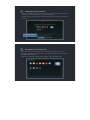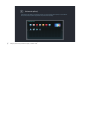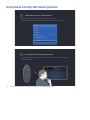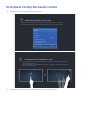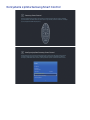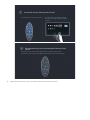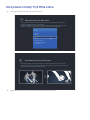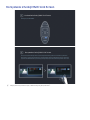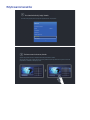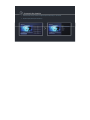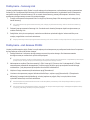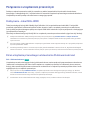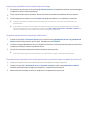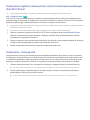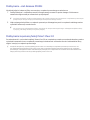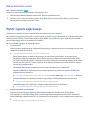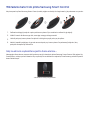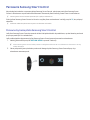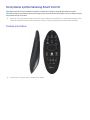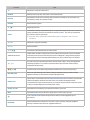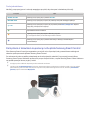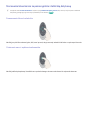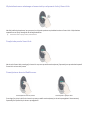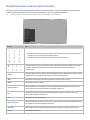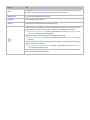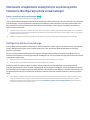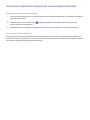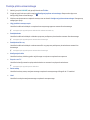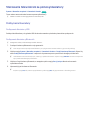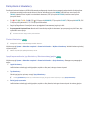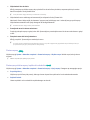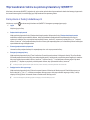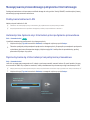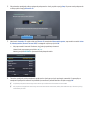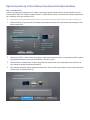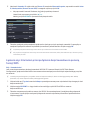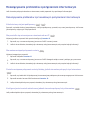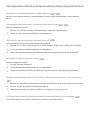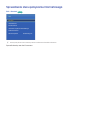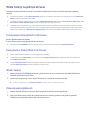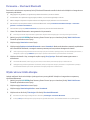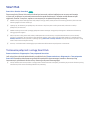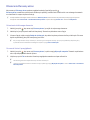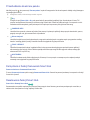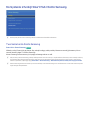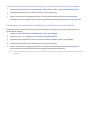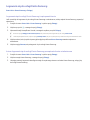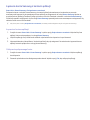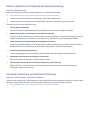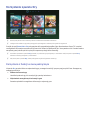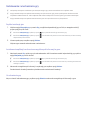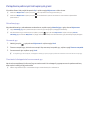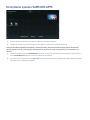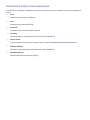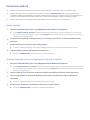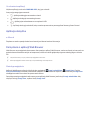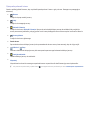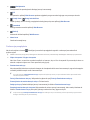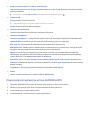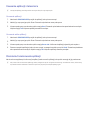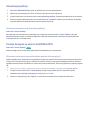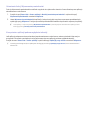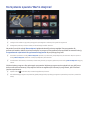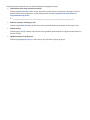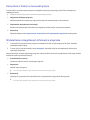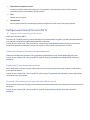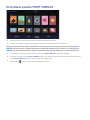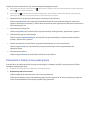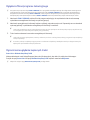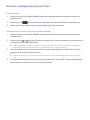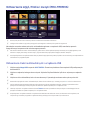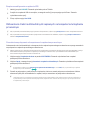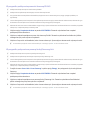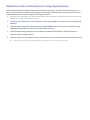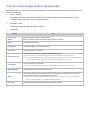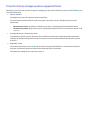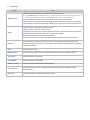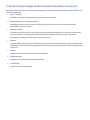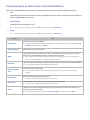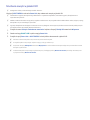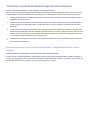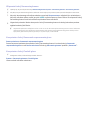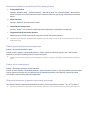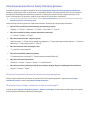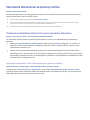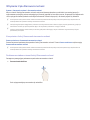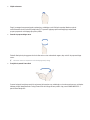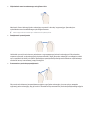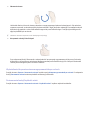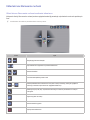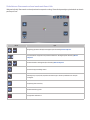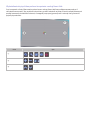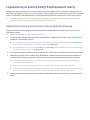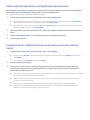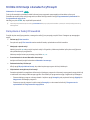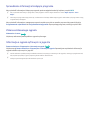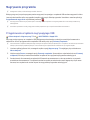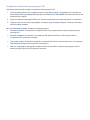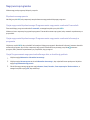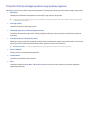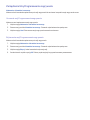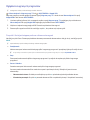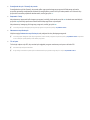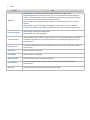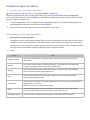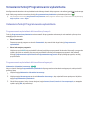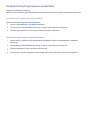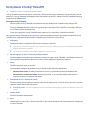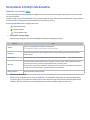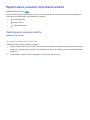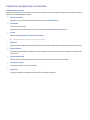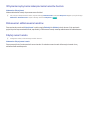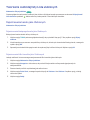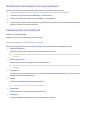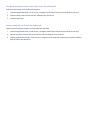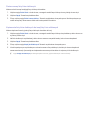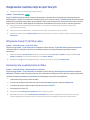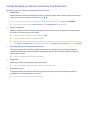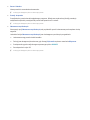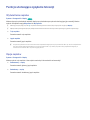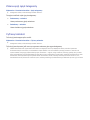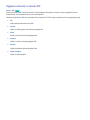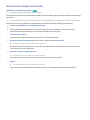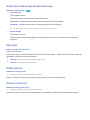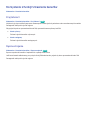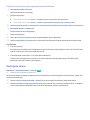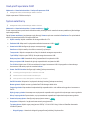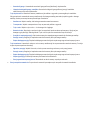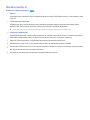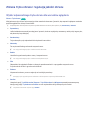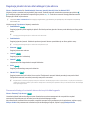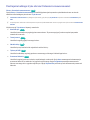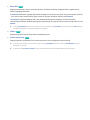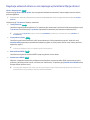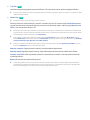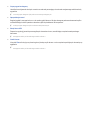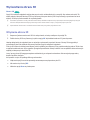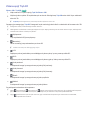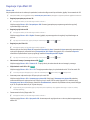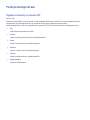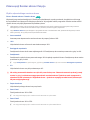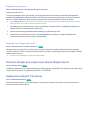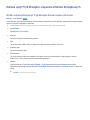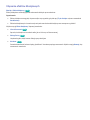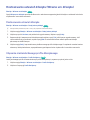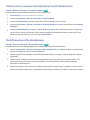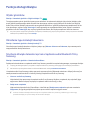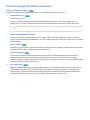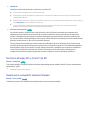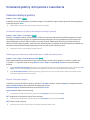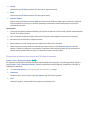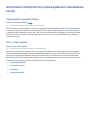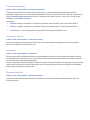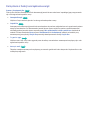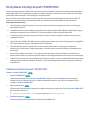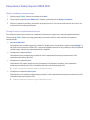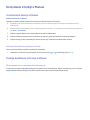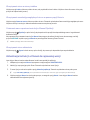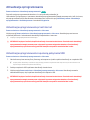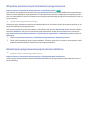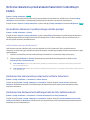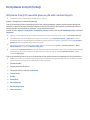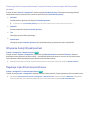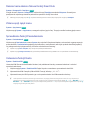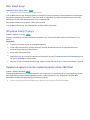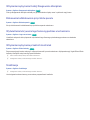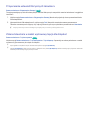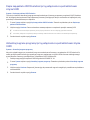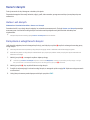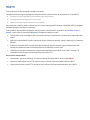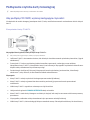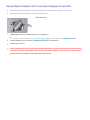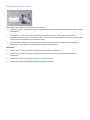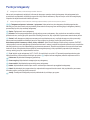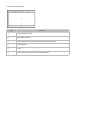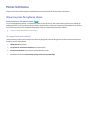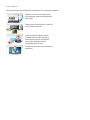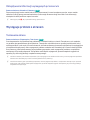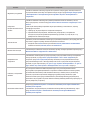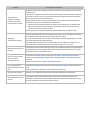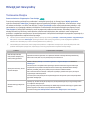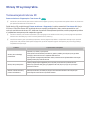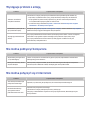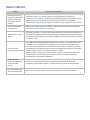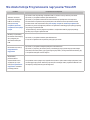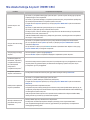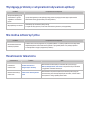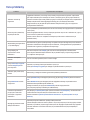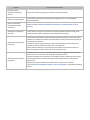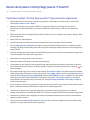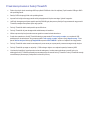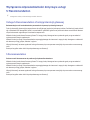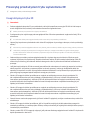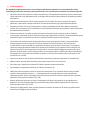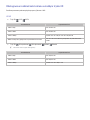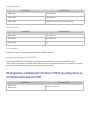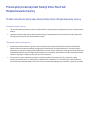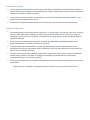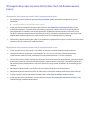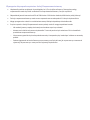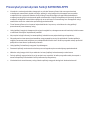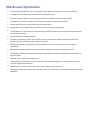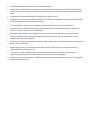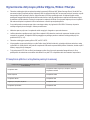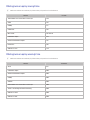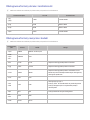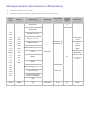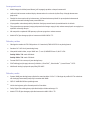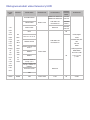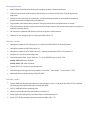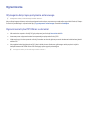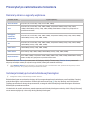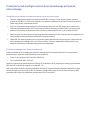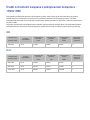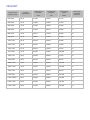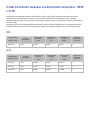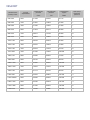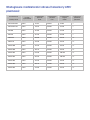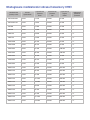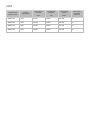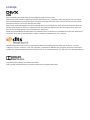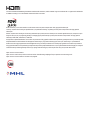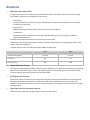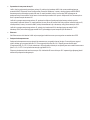E-MANUAL
Dziękujemy za zakup produktu firmy Samsung.
Aby uzyskać dostęp do pełnej obsługi, prosimy
zarejestrować produkt na stronie
www.samsung.com/register
Modelu______________ Numer seryjny______________

Zawartość
Skrócona instrukcja
Korzystanie z telewizora Smart TV
Korzystanie z funkcji Sterowanie głosowa
Korzystanie z funkcji Sterowanie ruchami
Korzystanie z pilota Samsung Smart Control
Korzystanie z funkcji Tryb Piłka nożna
Korzystanie z funkcji Multi-Link Screen
Edytowanie kanałów
Podłączanie urządzeń
zewnętrznych
Podłączanie do komputera
12 Podłączanie – gniazdo HDMI
12 Podłączanie – gniazdo HDMI (DVI)
13 Podłączanie – Samsung Link
13 Podłączanie – sieć domowa (DLNA)
Połączenie z urządzeniem przenośnym
14 Podłączanie – kabel MHL-HDMI
14 Ekran urządzenia przenośnego na telewizorze (Dublowanie
ekranu)
16 Podłączanie urządzeń przenośnych bez użycia routera
bezprzewodowego (Sieć Wi-Fi Direct)
16 Podłączanie – Samsung Link
17 Podłączanie – sieć domowa (DLNA)
17 Podłączanie za pomocą funkcji Smart View 2.0
18 Nazwa telewizora w sieci
Wybór sygnału wejściowego
Korzystanie z pilota i urządzeń
peryferyjnych
Wkładanie baterii do pilota Samsung Smart Control
19 Gdy na ekranie wyświetlana jest ta ikona alarmu...
Parowanie Samsung Smart Control
20 Ponowne łączenie pilota Samsung Smart Control
Korzystanie z pilota Samsung Smart Control
21 Funkcje przycisków
23 Korzystanie z telewizora za pomocą ruchu pilota Samsung
Smart Control
24 Sterowanie telewizorem za pomocą pilota z tabliczką dotykową
26 Wyświetlanie pilota na ekranie (pilot wirtualny)
Sterowanie urządzeniami zewnętrznymi za pomocą pilota
telewizora (Konfiguracja pilota uniwersalnego)
28 Konfiguracja pilota uniwersalnego
29 Sterowanie urządzeniami zewnętrznymi za pomocą pilota
telewizora
30 Funkcje pilota uniwersalnego
Sterowanie telewizorem za pomocą klawiatury
31 Podłączanie klawiatury
32 Korzystanie z klawiatury
Sterowanie telewizorem za pomocą myszy
33 Podłączanie myszy
33 Korzystanie z myszy
Wprowadzanie tekstu za pomocą klawiatury QWERTY
35 Korzystanie z funkcji dodatkowych
Połączenie internetowe
Nawiązywanie przewodowego połączenia internetowego
36 Podłączanie kabla sieci LAN
36 Automatyczne łączenie się z Internetem przez połączenie
przewodowe
36 Ręczne łączenie się z Internetem przez połączenie przewodowe
Nawiązywanie bezprzewodowego połączenia internetowego
38 Automatyczne łączenie się z Internetem przez połączenie
bezprzewodowe
39 Ręczne łączenie się z Internetem przez połączenie
bezprzewodowe
II

40 Łączenie się z Internetem przez połączenie bezprzewodowe za
pomocą funkcji WPS
Rozwiązywanie problemów z połączeniem internetowym
41 Rozwiązywanie problemów z przewodowym połączeniem
internetowym
42 Rozwiązywanie problemów z bezprzewodowym połączeniem
internetowym
Sprawdzanie stanu połączenia internetowego
Funkcje Smart
Wiele funkcji na jednym ekranie
44 Uruchomienie funkcji Multi-Link Screen.
44 Korzystanie z funkcji Multi-Link Screen
44 Wybór funkcji
44 Zmiana kanału/głośności
45 Parowanie — Słuchawki Bluetooth
45 Wybór ekranu źródła dźwięku
Smart Hub
46 Testowanie połączeń z usługą Smart Hub
47 Otwieranie Pierwszy ekran
48 Przechodzenie do ekranu panelu
48 Korzystanie z funkcji Samouczek Smart Hub
48 Resetowanie funkcji Smart Hub
Korzystanie z funkcji Smart Hub i Konto Samsung
49 Tworzenie konta Konto Samsung
51 Logowanie się do usługi Konto Samsung
52 Łączenie konta Samsung z kontami aplikacji
53 Zmiana i dodawanie informacji do konta Konto Samsung
53 Usuwanie z telewizora wszystkich kont Samsung
Korzystanie z panelu Gry
54 Korzystanie z funkcji w menu podręcznym
55 Instalowanie i uruchamianie gry
56 Zarządzanie pobranymi lub kupionymi grami
Korzystanie z panelu SAMSUNG APPS
58 Korzystanie z funkcji w menu podręcznym
59 Instalowanie aplikacji
60 Aplikacje domyślne
60 Korzystanie z aplikacji Web Browser
63 Zmiana kolejności aplikacji na ekranie SAMSUNG APPS
64 Usuwanie aplikacji z telewizora
64 Ocenianie/recenzowanie aplikacji
65 Aktualizacja aplikacji
65 Funkcje dostępne na ekranie SAMSUNG APPS
Korzystanie z panelu Warto obejrzeć
69 Korzystanie z funkcji w menu podręcznym
69 Wyświetlanie szczegółowych informacji o programie
70 Konfigurowanie funkcji Ust usł w ON TV
Korzystanie z panelu FILMY I SERIALE
72 Korzystanie z funkcji w menu podręcznym
73 Oglądanie filmu/programu telewizyjnego
73 Ograniczenie oglądania kupionych treści
74 Ocenianie i udostępnianie kupionych treści
Odtwarzanie zdjęć, filmów i muzyki (MULTIMEDIA)
75 Odtwarzanie treści multimedialnych z urządzenia USB
76 Odtwarzanie treści multimedialnych zapisanych na komputerze/
urządzeniu przenośnym
78 Odtwarzanie treści multimedialnych z usługi magazynowania
79 Przyciski i funkcje dostępne podczas oglądania zdjęć
80 Przyciski i funkcje dostępne podczas oglądania filmów
82 Przyciski i funkcje dostępne podczas odtwarzania plików
muzycznych
83 Funkcje dostępne na ekranie listy treści multimedialnych
84 Słuchanie muzyki w jakości HD
Korzystanie ze sterowania głosowego
86 Test hałasu z otoczenia dla wbudowanego mikrofonu
telewizora
89 Interaktywne korzystanie z funkcji Interakcja głosowa
Sterowanie telewizorem za pomocą ruchów
90 Testowanie oświetlenia otoczenia za pomocą kamery telewizora
91 Włączanie trybu Sterowanie ruchami
95 Układ ekranu Sterowanie ruchami
Logowanie się za pomocą funkcji Rozpoznawanie twarzy
98 Rejestracja wizerunku własnej twarzy dla usługi Konto
Samsung
99 Zmiana metody logowania na metodę Rozpoznawanie twarzy
99 Logowanie się do usługi Konto Samsung za pomocą wizerunku
własnej twarzy
II III

Funkcje oglądania telewizji i
nagrywania
Krótkie informacje o kanałach cyfrowych
100 Korzystanie z funkcji Przewodnik
101 Sprawdzanie informacji o bieżącym programie
101 Zmiana emitowanego sygnału
101 Informacje o sygnale cyfrowym i o jego sile
Nagrywanie programów
102 Przygotowanie urządzenia nagrywającego USB
104 Nagrywanie programów
105 Przyciski i funkcje dostępne podczas nagrywania programu
106 Zarządzanie listą Programowanie nagrywania
107 Oglądanie nagranych programów
110 Zarządzanie nagranymi plikami
Ustawianie funkcji Programowanie wyświetlania
111 Ustawianie funkcji Programowanie wyświetlania
112 Zarządzanie listą Programowanie wyświetlania
Korzystanie z funkcji Timeshift
Korzystanie z funkcji Lista kanałów
Rejestrowanie, usuwanie i edytowanie kanałów
115 Rejestrowanie i usuwanie kanałów
116 Edytowanie zarejestrowanych kanałów
117 Włączanie/wyłączanie zabezpieczenia kanałów hasłem
117 Blokowanie/ odblokowanie kanałów
117 Edytuj numer kanału
Tworzenie osobistej listy Lista ulubionych
118 Rejestrowanie kanału jako Ulubionych
119 Wyświetlanie tylko kanałów z listy Lista ulubionych
119 Edytowanie listy Lista ulubionych
Zwiększanie realizmu imprez sportowych
122 Włączanie funkcji Tryb Piłka nożna
122 Automatyczne wyodrębnianie skrótów
123 Funkcje dostępne po wybraniu ustawienia Tryb Piłka nożna
125 Oglądanie imprez sportowych nagranych z wykorzystaniem
funkcji Tryb Piłka nożna
Funkcje ułatwiające oglądanie telewizji
126 Wyświetlanie napisów
126 Opcje napisów
127 Zmiana opcji Język telegazety
127 Cyfrowy teletekst
128 Oglądanie telewizji w okienku PIP
129 Wyszukiwanie dostępnych kanałów
130 Wybór opcji nadawanego dźwięku cyfrowego
130 Opis audio
130 Wybór gatunku
130 Włącz.pr.dla dorosł.
Korzystanie z funkcji Ustawienia kanałów
131 Kraj (obszar)
131 Ręczne strojenie
132 Dostrajanie ekranu
133 Usuń profil operatora CAM
133 System satelitarny
135 Wspólny interfejs CI
Ustawienia obrazu i dźwięku
Zmiana trybu obrazu i regulacja jakości obrazu
136 Wybór odpowiedniego trybu obrazu dla warunków oglądania
137 Regulacja jakości obrazu dla każdego trybu obrazu
138 Dostrajanie każdego trybu obrazu (Ustawienia zaawansowane)
140 Regulacja ustawień obrazu w celu lepszego wyświetlania (Opcje
obrazu)
Wyświetlanie obrazu 3D
143 Włączanie obrazu 3D
144 Zmiana opcji Tryb 3D
145 Regulacja trybu Efekt 3D
Funkcje obsługi obrazu
146 Oglądanie telewizji w okienku PIP
147 Zmiana opcji Rozmiar obrazu i Pozycja
148 Słuchanie dźwięku przy wyłączonym ekranie (Wyłącz obraz)
148 Resetowanie ustawień Tryb obrazu
Zmiana opcji Tryb dźwięku i używanie efektów dźwiękowych
149 Wybór odpowiedniej opcji Tryb dźwięku dla warunków
otoczenia
150 Używanie efektów dźwiękowych
Dostosowanie ustawień dźwięku (Własne ust. dźwięku)
IV

151 Dostosowanie ustawień dźwięku
151 Używanie niestandardowego profilu dźwiękowego
152 Zmiana nazwy i usuwanie niestandardowych profili
dźwiękowych
152 Modyfikowanie profilu dźwiękowego
Funkcje obsługi dźwięku
153 Wybór głośników
153 Określanie typu instalacji telewizora
153 Słuchanie dźwięku telewizora przez urządzenie audio Bluetooth
firmy Samsung
154 Włączanie dźwięku (Dodatkowe ustawienia)
155 Słuchanie dźwięku 3D w trybie Tryb 3D
155 Resetowanie wszystkich ustawień dźwięku
Ogólne
Ustawianie godziny i korzystanie z czasomierza
156 Ustawianie bieżącej godziny
157 Korzystanie z czasomierzy
Korzystanie z funkcji ochrony przed wypalaniem
i oszczędzania energii
159 Zapobieganie wypalaniu ekranu
159 Ochr. przed wypalan.
161 Korzystanie z funkcji oszczędzania energii
Korzystanie z funkcji Anynet+ (HDMI-CEC)
162 Ustawianie funkcji Anynet+ (HDMI-CEC)
163 Korzystanie z funkcji Anynet+ (HDMI-CEC)
Korzystanie z funkcji e-Manual
164 Uruchamianie funkcji e-Manual
164 Funkcje dodatkowe instrukcji e-Manual
165 Aktualizacja instrukcji e-Manual do najnowszej wersji
Aktualizacja oprogramowania
166 Aktualizacja oprogramowania przez Internet
166 Aktualizacja oprogramowania za pomocą połączenia USB
167 Włączanie automatycznych aktualizacji oprogramowania
167 Aktualizacja oprogramowania poprzez kanał satelitarny
Ochrona telewizora przed atakami hakerskimi i szkodliwym
kodem
168 Sprawdzanie telewizora i podłączonego nośnika pamięci
168 Automatyczne skanowanie po włączeniu zasilania telewizora
168 Automatyczne dodawanie szkodliwego kodu do listy
zablokowanych
Korzystanie z innych funkcji
169 Włączanie funkcji Przewodnik głosowy dla osób
niedowidzących
170 Włączanie funkcji Wysoki kontrast
170 Regulacja trybu Przezroczystość menu
171 Rozszerzanie obszaru fokusa funkcji Smart Hub
171 Zmiana opcji Język menu
171 Sprawdzanie funkcji Powiadomienia
171 Ustawianie funkcji Hasło
172 Blok. klasyf. progr.
172 Włączanie funkcji Tryb gry
172 Oglądanie bogatych kolorów i najlepszej jakości obrazu (BD
Wise)
173 Włączanie/wyłączanie funkcji Reagowanie dźwiękiem
173 Blokowanie/odblokowanie przycisków panelu
173 Wyświetlanie/ukrywanie logo Samsung podczas uruchamiania
173 Włączanie/wyłączanie przednich kontrolek
173 Stabilizacja
174 Rejestrowanie telewizora jako urządzenia z certyfikatem DivX-
Certified (odtwarzanie płatnych filmów DivX)
175 Przywracanie ustawień fabrycznych telewizora
175 Zmiana telewizora w model wystawowy (opcja dla sklepów)
176 Kopia zap.pakietu UHD Evolution (przy połączeniu za
pośrednictwem złącza UHD)
176 Aktualizuj nagrane programy (przy połączeniu za
pośrednictwem złącza UHD)
Kanał z danymi
177 Autour. usł. danych
177 Korzystanie z usługi Kanał z danymi
HbbTV
Podłączanie czytnika karty telewizyjnej
179 Aby podłączyć CI CARD, wykonaj następujące czynności:
180 Aby podłączyć adapter kart CI, wykonaj następujące czynności:
Funkcja telegazety
IV V

Rozwiązywanie problemów
Pomoc techniczna
184 Wsparcie przez Zarządzanie zdalne
186 Odnajdywanie informacji wymaganych przez serwis
Występuje problem z ekranem
186 Testowanie obrazu
Dźwięk jest niewyraźny
189 Testowanie dźwięku
Obrazy 3D są niewyraźne.
190 Testowanie jakości obrazu 3D
Występuje problem z emisją
Nie można podłączyć komputera
Nie można połączyć się z Internetem
Kanał z danymi
Nie działa funkcja Programowanie nagrywania/Timeshift
Nie działa funkcja Anynet+ (HDMI-CEC)
Występują problemy z włączaniem/używaniem aplikacji
Nie można odtworzyć pliku
Resetowanie telewizora
Inne problemy
Uwagi i środki ostrożności
Zanim skorzystasz z funkcji Nagrywanie i Timeshift
198 Zanim skorzystasz z funkcji Nagrywanie i Programowanie
nagrywania
199 Przed skorzystaniem z funkcji Timeshift
Wyłączenie odpowiedzialności dotyczące usługi
S-Recommendation
200 Usługa S-Recommendation z funkcją interakcji głosowej
200 S Recommendation
Przeczytaj przed użyciem trybu wyświetlania 3D
201 Uwagi dotyczące trybu 3D
204 Obsługiwane rozdzielczości obrazu w każdym trybie 3D
Obsługiwane rozdzielczości formatu UHD (przy połączeniu
za pośrednictwem złącza UHD)
Przeczytać przed użyciem funkcji Głos, Ruch lub
Rozpoznawanie twarzy
206 Środki ostrożności dotyczące funkcji Głos, Ruch i
Rozpoznawanie twarzy
208 Wymagania dotyczące używania funkcji Głos, Ruch lub
Rozpoznawanie twarzy
Przeczytać przed użyciem funkcji SAMSUNG APPS
Web Browser Ograniczenia
Ograniczenia dotyczące plików Zdjęcia, Wideo i Muzyka
213 Przesyłanie plików z urządzenia pamięci masowej
214 Obsługiwane napisy zewnętrzne
214 Obsługiwane napisy wewnętrzne
215 Obsługiwane formaty obrazu i rozdzielczości
215 Obsługiwane formaty muzyczne i kodeki
216 Obsługiwane kodeki wideo (telewizory LED/plazmowe)
218 Obsługiwane kodeki wideo (telewizory UHD)
Ograniczenia
220 Wymagania dotyczące połączenia antenowego
220 Ograniczenia trybu PIP (Obraz w obrazie)
Przeczytać po zainstalowaniu telewizora
221 Rozmiary obrazu a sygnały wejściowe
221 Instalacja blokady przeciwkradzieżowej Kensington
222 Przeczytać przed skonfigurowaniem bezprzewodowego
połączenia internetowego
Środki ostrożności związane z podłączaniem komputera -
1920x1080
223 IBM
223 MAC
224 VESA DMT
Środki ostrożności związane z podłączaniem komputera -
3840 x 2160
225 IBM
225 MAC
226 VESA DMT
Obsługiwane rozdzielczości obrazu (telewizory LED/
plazmowe)
Obsługiwane rozdzielczości obrazu (telewizory UHD)
229 HDMI
Licencja
Glosariusz
VI

1
Korzystanie z telewizora Smart TV
Samsung Smart TV
Telewizor Smart TV umożliwia pobieranie aplikacji i korzystanie z Internetu. Aby korzystać z
wszystkich funkcji telewizora, należy podłączyć go do Internetu.
Podłączanie telewizora do Internetu
1. Podłącz telewizor do Internetu za pośrednictwem połączenia przewodowego lub bezprzewodowego.
2.
Skonfiguruj Ustawienia sieci, wybierając kolejno Sieć > Ustawienia sieci.
Skrócona instrukcja

2
Ustawianie funkcji Smart Hub
Usługi Hi TV są dostępne na 5 panelach Smart Hub. Przed skorzystaniem z funkcji Smart Hub należy
skonfigurować ustawienia obszaru i dostawcy usług internetowych.
Postępując wg instrukcji wyświetlanych na ekranie, można korzystać z różnych usług oferowanych
przez firmę.
Skonfiguruj usługę Smart Hub
Skonfiguruj usługę Smart Hub
Korzystanie z funkcji Smart Hub
Funkcja Smart Hub jest sercem telewizora Smart TV firmy Samsung. Dostępnych jest 5 paneli
wyświetlanych w górnej części ekranu Smart Hub. Są to panele Warto obejrzeć, FILMY I SERIALE, Gry,
MULTIMEDIA i SAMSUNG APPS.
Przejdź do menu Smart Hub > Aplikacje i pobierz aplikacje z witryny Samsung Smart TV.
.

2 3
Pobieranie aplikacji
Przenieś fokus na aplikację, a następnie naciśnij i przytrzymaj tabliczkę dotykową. Po wyświetleniu
menu podręcznego wybierz opcję Pobierz, aby skorzystać z aplikacji.
"
Więcej informacji zawiera część „Smart Hub”.

4
Korzystanie z funkcji Sterowanie głosowa
Ustawianie funkcji Sterowanie głosowa
Niektórymi funkcjami tego telewizora można sterować za pomocą głosu.
Uaktywnij funkcję Sterowanie głosowa, wybierając kolejno System > Sterowanie głosowa.
System
Dostępność
Ustawienia
Tryb Piłka nożna
Język menu Angielski
Ustawienia Smart Control
Konfiguracja pilota uniwersalnego
Sterowanie głosowa
Korzystanie z funkcji Sterowanie głosowa
Naciśnij przycisk VOICE na pilocie Samsung Smart Control i powiedz „Pomoc”, aby wyświetlić pełną
listę poleceń głosowych.
"
Więcej informacji zawiera część „Korzystanie ze sterowania głosowego”.

4 5
Korzystanie z funkcji Sterowanie ruchami
"
Dostępność zależy od określonego modelu i obszaru.
Ustawianie funkcji Sterowanie ruchami
Niektórymi funkcjami tego telewizora można sterować za pomocą ruchów ręki lub palca.
Uaktywnij funkcję Sterowanie ruchami, wybierając kolejno System > Sterowanie ruchami.
System
Ustawienia
Tryb Piłka nożna
Język menu Angielski
Ustawienia Smart Control
Konfiguracja pilota uniwersalnego
Sterowanie głosowa
Sterowanie ruchami Włączone
Korzystanie z funkcji Sterowanie ruchami
1. Trzymaj uniesioną dłoń z wyprostowanym palcem wskazującym, aż do pojawienia się na ekranie
kursora w kształcie strzałki.
2. Poruszaj dłonią, aby sterować wskaźnikiem na ekranie, a następnie wykonaj gest przypominający
kliknięcie przyciskiem myszy.
"
Więcej informacji zawiera część „Sterowanie telewizorem za pomocą ruchów”.

6
Korzystanie z pilota Samsung Smart Control
Samsung Smart Control
Za pomocą pilota Samsung Smart Control można uzyskać dostęp do różnych funkcji, naciskając
przyciski SEARCH, KEYPAD, SOURCE i VOICE. Oprócz tego można przesuwać wskaźnik, naciskając i
przytrzymując lekko tabliczkę dotykową.
Konfiguracja pilota Samsung Smart Control
Pilota Samsung Smart Control można skonfigurować wg własnych preferencji. Konfigurowane
ustawienia obejmują czułość dotyku i wielkość pilota wirtualnego wyświetlanego na ekranie.
Skonfiguruj Ustawienia Smart Control, wybierając kolejno System > Ustawienia Smart Control.
System
Dostępność
Ustawienia
Tryb Piłka nożna
Język menu Angielski
Ustawienia Smart Control
Konfiguracja pilota uniwersalnego
Sterowanie głosowa

6 7
Korzystanie z funkcji Samsung Smart Control
Do wykonywania czynności użyj przycisków. Aby zmienić fokus, poruszaj pilotem Samsung
Smart Control, dotykając jednocześnie tabliczki
dotykowej.
Wprowadzanie opcji menu za pomocą pilota Samsung Smart
Control
Po naciśnięciu i przytrzymaniu przycisku
b
automatycznie pojawi się na ekranie menu.
Po naciśnięciu i przytrzymaniu przycisku
}
automatycznie pojawią się na ekranie informacje.
"
Więcej informacji zawiera część „Korzystanie z pilota Samsung Smart Control”.

8
Korzystanie z funkcji Tryb Piłka nożna
"
Dostępność zależy od określonego modelu i obszaru.
Włączanie funkcji Tryb Piłka nożna
Tryb Piłka nożna umożliwia włączenie dla imprez sportowych optymalnych ustawień obrazu i
dźwięku, zwiększających realizm ich przeżywania.
Aby nagrać transmisję sportową, podłącz urządzenie USB (HDD) do telewizora i przejdź do opcji
System > Tryb Piłka nożna. Dla opcji Tryb Piłka nożna wybierz ustawienie Włączone.
System
Dostępność
Ustawienia
Tryb Piłka nożna
Język menu Angielski
Ustawienia Smart Control
Konfiguracja pilota uniwersalnego
Sterowanie głosowa
Korzystanie z funkcji Tryb Piłka nożna
Naciśnij przycisk Enter podczas oglądania meczu, a następnie wybierz odpowiedni przycisk na
ekranie. Możesz korzystać z serwisów społecznościowych, funkcji nagrywania, powiększania obrazu,
zapisywania i wyświetlania najważniejszych zdarzeń.
"
Więcej informacji zawiera część „Zwiększanie realizmu imprez sportowych”.

8 9
Korzystanie z funkcji Multi-Link Screen
Uruchamianie funkcji Multi-Link Screen
Naciśnij przycisk M.SCREEN.
Korzystanie z funkcji Multi-Link Screen
Po wybraniu preferowanego ekranu za pomocą pilota Samsung Smart Control można wyszukiwać
informacje na stronie internetowej lub uruchomić aplikację podczas oglądania telewizji. Po naciśnięciu
przycisku M.SCREEN można wybrać funkcję obsługiwaną za pośrednictwem funkcji Multi-Link Screen.
"
Więcej informacji zawiera część „Wiele funkcji na jednym ekranie”.

10
Edytowanie kanałów
Uruchamianie funkcji edycji kanału
Uruchom funkcję Edytuj kanał i przejdź do opcji Nadawanie > Edytuj kanał.
.
Nadawanie
Automatyczne strojenie
Antena Kablowe
Lista kanałów
Przewodnik
Menedżer harmonogr.
Edytuj kanał
Edytuj ulubione
Zmiana numeru lub nazwy kanału
Wybierz opcję Zmień numer, a następnie zmień kolejność kanałów na liście.
Aby usunąć kanały z listy, wybierz kanały za pomocą tabliczki dotykowej pilota Samsung Smart Control lub
przycisków ze strzałkami, a następnie je usuń.
Zmień numer
Zmień numer

10 11
Sortowanie listy kanałów
1. Zaznacz kanał cyfrowy na liście, a następnie wybierz kolejno Opcje > Sortowanie.
2. Wybierz żądaną metodę sortowania listy.
Sortowanie
Opcje
Opcje

12
Podłączanie do komputera
Można podłączyć komputer bezpośrednio do telewizora lub do sieci, aby wyświetlić ekran lub treści z komputera
na telewizorze. Podłącz komputer do telewizora w następujący sposób.
Podłączanie – gniazdo HDMI
Można podłączyć komputer do telewizora za pomocą kabla HDMI, aby wyświetlić ekran komputera na
telewizorze.
Do podłączania przez gniazdo HDMI zaleca się stosowanie jednego z następujących typów kabli HDMI:
●
Kabel HDMI o wysokiej przepustowości
●
Kabel HDMI o wysokiej przepustowości z funkcją sieciową
"
Należy używać kabla HDMI o grubości 14 mm lub mniejszej. Użycie nieatestowanego kabla HDMI może skutkować
brakiem obrazu na ekranie lub błędem połączenia.
"
Niektóre kable HDMI i urządzenia mogą nie być zgodne z telewizorem ze względu na inną specyfikację HDMI.
"
Ten telewizor nie obsługuje standardu HDMI Ethernet Channel. Sieć Ethernet to sieć lokalna (LAN) zbudowana z użyciem
kabli koncentrycznych zgodnych ze standardem IEEE.
"
Niektóre komputery nie obsługują interfejsu HDMI. Jest to zależne od specyfikacji karty graficznej. W takim przypadku
należy podłączyć komputer do telewizora za pomocą kabla HDMI-DVI.
●
Przy połączeniu za pośrednictwem UHD
"
Należy używać kabla krótszego niż 3 m, aby uzyskać jakość obrazu jak najbardziej zbliżoną do jakości obrazu UHD 60P.
"
Do obsługi standardu HDCP 2.2 można używać tylko gniazda HDMI(MHL). HDCP to skrót od „High-bandwidth Digital
Content Protection” i oznacza standard ochrony danych cyfrowych obrazu przed tworzeniem nieautoryzowanych kopii.
Podłączanie – gniazdo HDMI (DVI)
Można podłączyć komputer do telewizora za pomocą kabla DVI-HDMI, aby wyświetlić ekran komputera na
telewizorze. W tym celu należy podłączyć kabel DVI-HDMI do gniazda DVI komputera i gniazda HDMI telewizora.
Jeśli karta graficzna komputera nie obsługuje interfejsu HDMI, podłącz komputer do telewizora za pomocą kabla
HDMI-DVI. Połączenie HDMI-DVI jest obsługiwane przez gniazdo HDMI, ale nie obsługuje ono transmisji sygnału
audio. Aby umożliwić odsłuch dźwięku z komputera, podłącz głośnik zewnętrzny do złącza wyjściowego audio
komputera.
Podłączanie urządzeń zewnętrznych

12 13
Podłączanie – Samsung Link
Uzyskaj szybki dostęp do zdjęć, filmów i muzyki zapisanych na komputerze z zainstalowanym oprogramowaniem
Samsung Link. Oprogramowanie Samsung Link umożliwia także odtwarzanie i wyświetlanie treści z komputera
zarejestrowanego w usłudze Samsung Link w ramach konta Samsung, nawet jeśli komputer i telewizor nie są
podłączone do tego samego routera czy punktu dostępu.
1.
Przejdź na komputerze do portalu treści i usług firmy Samsung (http://link.samsung.com) i zaloguj się do
konta Samsung.
"
Aby zainstalować oprogramowanie Samsung Link, zaloguj się do konta Samsung. Jeśli nie masz konta Samsung,
utwórz je.
2.
Zainstaluj oprogramowanie Samsung Link. Po zakończeniu instalacji komputer będzie zarejestrowany w
usłudze Samsung Link.
3.
Podaj folder, który chcesz połączyć z telewizorem. Możesz wyświetlać zdjęcia i odtwarzać filmy oraz
muzykę z tego folderu na ekranie telewizora.
"
Więcej informacji na temat oprogramowania Samsung Link można znaleźć w sekcji Help (Pomoc) oprogramowania.
Podłączanie – sieć domowa (DLNA)
Uzyskaj szybki dostęp do zdjęć, filmów i muzyki zapisanych na komputerze po podłączeniu telewizora i komputera
do tego samego routera lub punktu dostępu.
1.
Podłącz telewizor i komputer do tego samego routera lub punktu dostępu. Sieć domowa zostanie
skonfigurowana po ustanowieniu tych dwóch połączeń.
"
Sieć domowa (DLNA) umożliwia udostępnianie treści między telewizorem, komputerem i urządzeniami przenośnymi
podłączonymi do tego samego przewodowego lub bezprzewodowego routera
2.
Na komputerze wybierz [Panel sterowania] > [Sieć i Internet] > [Centrum sieci i udostępniania] > [Zmień
zaawansowane ustawienia udostępniania] i wybierz opcję [Wybierz opcje przesyłania strumieniowego
multimediów...], aby aktywować przesyłanie strumieniowe multimediów.
3.
Wybierz z listy przeznaczonej dla telewizora opcję [Dozwolone].
4.
Uruchom na komputerze program Windows Media Player, wybierz opcję [Ustawienia] > [Zarządzanie
biblioteką], a następnie dodaj lokalizację, w której zapisane są zdjęcia, filmy i muzyka, które chcesz
wyświetlić/odtworzyć na ekranie telewizora.
"
Możliwe będzie wyświetlenie/odtworzenie na ekranie plików przeniesionych do domyślnego folderu programu
Windows Media Player.
"
Gdy włączone jest udostępnianie plików, może dojść do nieupoważnionego dostępu. Udostępnianie plików należy
wyłączyć, jeśli dostęp do danych nie jest wymagany.

14
Połączenie z urządzeniem przenośnym
Podłącz urządzenie przenośne, takie jak smartfon czy tablet, bezpośrednio lub pośrednio do telewizora,
korzystając z udostępnionej sieci, i wyświetl ekran lub zawartość urządzenia przenośnego na ekranie telewizora.
Urządzenie przenośne podłącz do telewizora w następujący sposób.
Podłączanie – kabel MHL-HDMI
Telewizor obsługuje funkcję MHL (Mobile High-Definition Link) za pośrednictwem kabla MHL. Funkcja MHL
umożliwia wyświetlanie i odtwarzanie plików wideo, obrazów i audio z urządzeń przenośnych na telewizorze.
Funkcja MHL jest jednak dostępna tylko przez złącze HDMI (MHL) telewizora i tylko w połączeniu z obsługującym
ją urządzeniem przenośnym.
Informacje na temat konfiguracji funkcji MHL w urządzeniu przenośnym można znaleźć w jego instrukcji obsługi.
"
Podłączenie kabla MHL-HDMI powoduje automatyczne przełączenie opcji Rozmiar obrazu na Dopas. do ekranu.
Ustawienie to nie zmienia się automatycznie przy korzystaniu z adaptera HDMI. W takim przypadku należy je zmienić
ręcznie w menu.
"
Przy korzystaniu z kabla HDMI telewizor rozpoznaje sygnał HDMI i może reagować inaczej niż w przypadku połączenia
za pomocą kabla MHL-HDMI.
"
Do obsługi standardu HDCP 2.2 można używać tylko gniazda HDMI(MHL). HDCP to skrót od „High-bandwidth Digital
Content Protection” i oznacza standard ochrony danych cyfrowych obrazu przed tworzeniem nieautoryzowanych kopii.
Ekran urządzenia przenośnego na telewizorze (Dublowanie ekranu)
Sieć > Dublowanie ekranu
Spróbuj
Urządzenie przenośne obsługujące funkcję dublowania ekranu można połączyć bezprzewodowo z telewizorem
i odtwarzać w telewizorze pliki wideo i audio zapisane w urządzeniu przenośnym. Dublowanie ekranu oznacza
funkcję, która umożliwia jednoczesne odtwarzanie w telewizorze i urządzeniu przenośnym plików wideo i audio
znajdujących się w urządzeniu przenośnym.
"
Aby korzystać z funkcji Dublowanie ekranu, urządzenie przenośne musi obsługiwać tego typu funkcję, np. AllShare
Cast lub Dublowanie ekranu. Informacje, czy dane urządzenie przenośne obsługuje funkcję dublowania ekranu, można
znaleźć na stronie internetowej producenta urządzenia przenośnego.
"
W zależności od warunków działania sieci mogą wystąpić przerwy w odbiorze obrazu lub dźwięku.
Strona się ładuje...
Strona się ładuje...
Strona się ładuje...
Strona się ładuje...
Strona się ładuje...
Strona się ładuje...
Strona się ładuje...
Strona się ładuje...
Strona się ładuje...
Strona się ładuje...
Strona się ładuje...
Strona się ładuje...
Strona się ładuje...
Strona się ładuje...
Strona się ładuje...
Strona się ładuje...
Strona się ładuje...
Strona się ładuje...
Strona się ładuje...
Strona się ładuje...
Strona się ładuje...
Strona się ładuje...
Strona się ładuje...
Strona się ładuje...
Strona się ładuje...
Strona się ładuje...
Strona się ładuje...
Strona się ładuje...
Strona się ładuje...
Strona się ładuje...
Strona się ładuje...
Strona się ładuje...
Strona się ładuje...
Strona się ładuje...
Strona się ładuje...
Strona się ładuje...
Strona się ładuje...
Strona się ładuje...
Strona się ładuje...
Strona się ładuje...
Strona się ładuje...
Strona się ładuje...
Strona się ładuje...
Strona się ładuje...
Strona się ładuje...
Strona się ładuje...
Strona się ładuje...
Strona się ładuje...
Strona się ładuje...
Strona się ładuje...
Strona się ładuje...
Strona się ładuje...
Strona się ładuje...
Strona się ładuje...
Strona się ładuje...
Strona się ładuje...
Strona się ładuje...
Strona się ładuje...
Strona się ładuje...
Strona się ładuje...
Strona się ładuje...
Strona się ładuje...
Strona się ładuje...
Strona się ładuje...
Strona się ładuje...
Strona się ładuje...
Strona się ładuje...
Strona się ładuje...
Strona się ładuje...
Strona się ładuje...
Strona się ładuje...
Strona się ładuje...
Strona się ładuje...
Strona się ładuje...
Strona się ładuje...
Strona się ładuje...
Strona się ładuje...
Strona się ładuje...
Strona się ładuje...
Strona się ładuje...
Strona się ładuje...
Strona się ładuje...
Strona się ładuje...
Strona się ładuje...
Strona się ładuje...
Strona się ładuje...
Strona się ładuje...
Strona się ładuje...
Strona się ładuje...
Strona się ładuje...
Strona się ładuje...
Strona się ładuje...
Strona się ładuje...
Strona się ładuje...
Strona się ładuje...
Strona się ładuje...
Strona się ładuje...
Strona się ładuje...
Strona się ładuje...
Strona się ładuje...
Strona się ładuje...
Strona się ładuje...
Strona się ładuje...
Strona się ładuje...
Strona się ładuje...
Strona się ładuje...
Strona się ładuje...
Strona się ładuje...
Strona się ładuje...
Strona się ładuje...
Strona się ładuje...
Strona się ładuje...
Strona się ładuje...
Strona się ładuje...
Strona się ładuje...
Strona się ładuje...
Strona się ładuje...
Strona się ładuje...
Strona się ładuje...
Strona się ładuje...
Strona się ładuje...
Strona się ładuje...
Strona się ładuje...
Strona się ładuje...
Strona się ładuje...
Strona się ładuje...
Strona się ładuje...
Strona się ładuje...
Strona się ładuje...
Strona się ładuje...
Strona się ładuje...
Strona się ładuje...
Strona się ładuje...
Strona się ładuje...
Strona się ładuje...
Strona się ładuje...
Strona się ładuje...
Strona się ładuje...
Strona się ładuje...
Strona się ładuje...
Strona się ładuje...
Strona się ładuje...
Strona się ładuje...
Strona się ładuje...
Strona się ładuje...
Strona się ładuje...
Strona się ładuje...
Strona się ładuje...
Strona się ładuje...
Strona się ładuje...
Strona się ładuje...
Strona się ładuje...
Strona się ładuje...
Strona się ładuje...
Strona się ładuje...
Strona się ładuje...
Strona się ładuje...
Strona się ładuje...
Strona się ładuje...
Strona się ładuje...
Strona się ładuje...
Strona się ładuje...
Strona się ładuje...
Strona się ładuje...
Strona się ładuje...
Strona się ładuje...
Strona się ładuje...
Strona się ładuje...
Strona się ładuje...
Strona się ładuje...
Strona się ładuje...
Strona się ładuje...
Strona się ładuje...
Strona się ładuje...
Strona się ładuje...
Strona się ładuje...
Strona się ładuje...
Strona się ładuje...
Strona się ładuje...
Strona się ładuje...
Strona się ładuje...
Strona się ładuje...
Strona się ładuje...
Strona się ładuje...
Strona się ładuje...
Strona się ładuje...
Strona się ładuje...
Strona się ładuje...
Strona się ładuje...
Strona się ładuje...
Strona się ładuje...
Strona się ładuje...
Strona się ładuje...
Strona się ładuje...
Strona się ładuje...
Strona się ładuje...
Strona się ładuje...
Strona się ładuje...
Strona się ładuje...
Strona się ładuje...
Strona się ładuje...
Strona się ładuje...
Strona się ładuje...
Strona się ładuje...
Strona się ładuje...
Strona się ładuje...
Strona się ładuje...
Strona się ładuje...
Strona się ładuje...
Strona się ładuje...
Strona się ładuje...
Strona się ładuje...
Strona się ładuje...
Strona się ładuje...
Strona się ładuje...
Strona się ładuje...
Strona się ładuje...
Strona się ładuje...
Strona się ładuje...
-
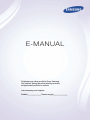 1
1
-
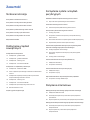 2
2
-
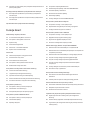 3
3
-
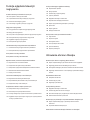 4
4
-
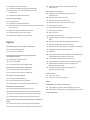 5
5
-
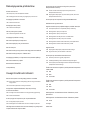 6
6
-
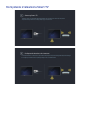 7
7
-
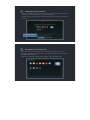 8
8
-
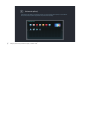 9
9
-
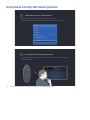 10
10
-
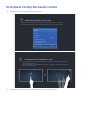 11
11
-
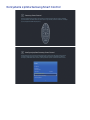 12
12
-
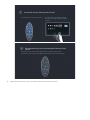 13
13
-
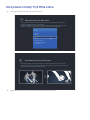 14
14
-
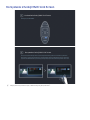 15
15
-
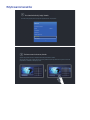 16
16
-
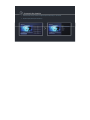 17
17
-
 18
18
-
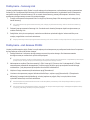 19
19
-
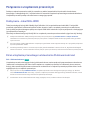 20
20
-
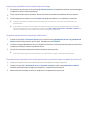 21
21
-
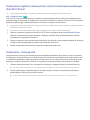 22
22
-
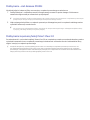 23
23
-
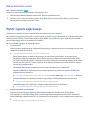 24
24
-
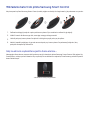 25
25
-
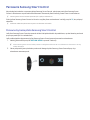 26
26
-
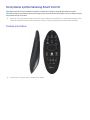 27
27
-
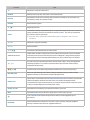 28
28
-
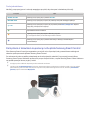 29
29
-
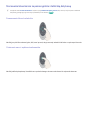 30
30
-
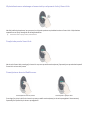 31
31
-
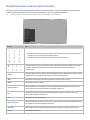 32
32
-
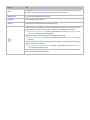 33
33
-
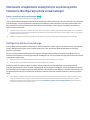 34
34
-
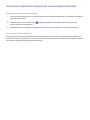 35
35
-
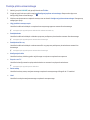 36
36
-
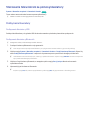 37
37
-
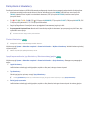 38
38
-
 39
39
-
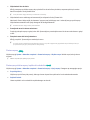 40
40
-
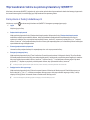 41
41
-
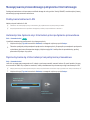 42
42
-
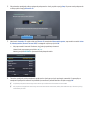 43
43
-
 44
44
-
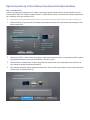 45
45
-
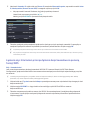 46
46
-
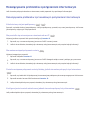 47
47
-
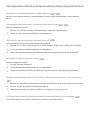 48
48
-
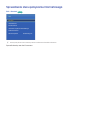 49
49
-
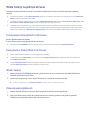 50
50
-
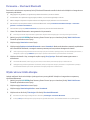 51
51
-
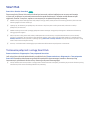 52
52
-
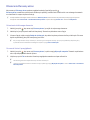 53
53
-
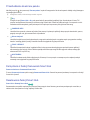 54
54
-
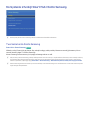 55
55
-
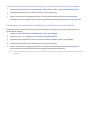 56
56
-
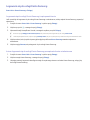 57
57
-
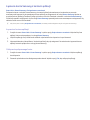 58
58
-
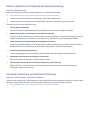 59
59
-
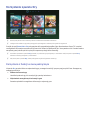 60
60
-
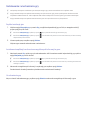 61
61
-
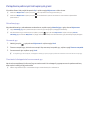 62
62
-
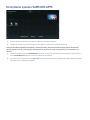 63
63
-
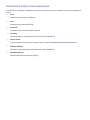 64
64
-
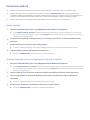 65
65
-
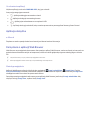 66
66
-
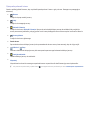 67
67
-
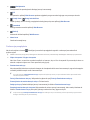 68
68
-
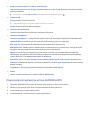 69
69
-
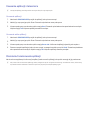 70
70
-
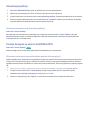 71
71
-
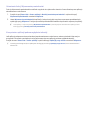 72
72
-
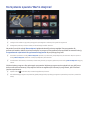 73
73
-
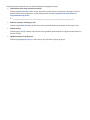 74
74
-
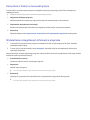 75
75
-
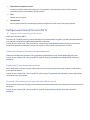 76
76
-
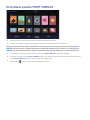 77
77
-
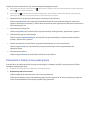 78
78
-
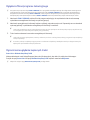 79
79
-
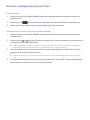 80
80
-
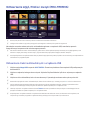 81
81
-
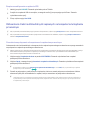 82
82
-
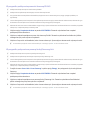 83
83
-
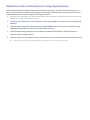 84
84
-
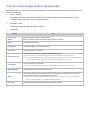 85
85
-
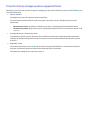 86
86
-
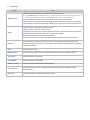 87
87
-
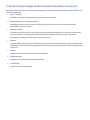 88
88
-
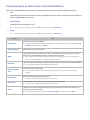 89
89
-
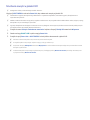 90
90
-
 91
91
-
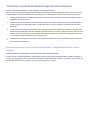 92
92
-
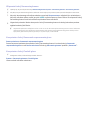 93
93
-
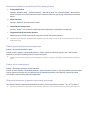 94
94
-
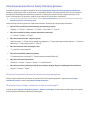 95
95
-
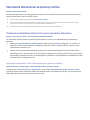 96
96
-
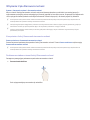 97
97
-
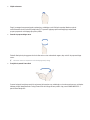 98
98
-
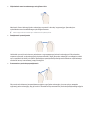 99
99
-
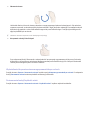 100
100
-
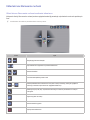 101
101
-
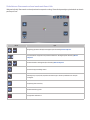 102
102
-
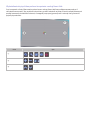 103
103
-
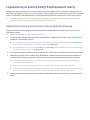 104
104
-
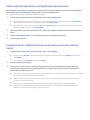 105
105
-
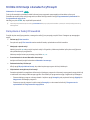 106
106
-
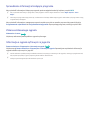 107
107
-
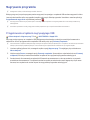 108
108
-
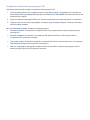 109
109
-
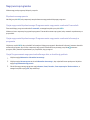 110
110
-
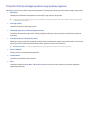 111
111
-
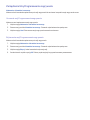 112
112
-
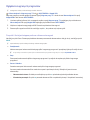 113
113
-
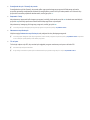 114
114
-
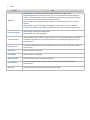 115
115
-
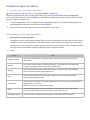 116
116
-
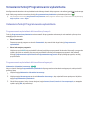 117
117
-
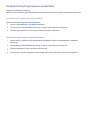 118
118
-
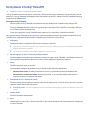 119
119
-
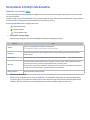 120
120
-
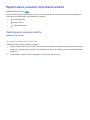 121
121
-
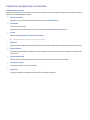 122
122
-
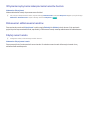 123
123
-
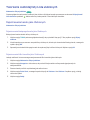 124
124
-
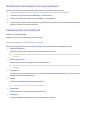 125
125
-
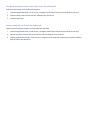 126
126
-
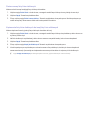 127
127
-
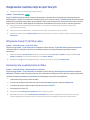 128
128
-
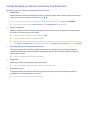 129
129
-
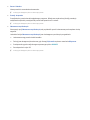 130
130
-
 131
131
-
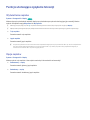 132
132
-
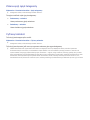 133
133
-
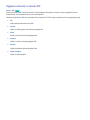 134
134
-
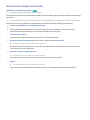 135
135
-
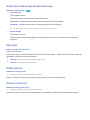 136
136
-
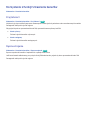 137
137
-
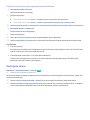 138
138
-
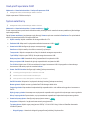 139
139
-
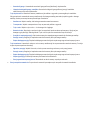 140
140
-
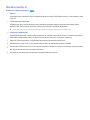 141
141
-
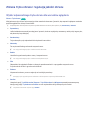 142
142
-
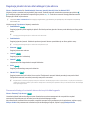 143
143
-
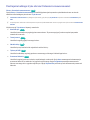 144
144
-
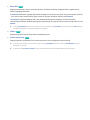 145
145
-
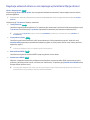 146
146
-
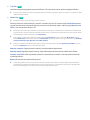 147
147
-
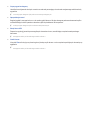 148
148
-
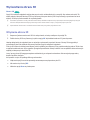 149
149
-
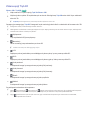 150
150
-
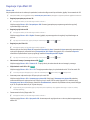 151
151
-
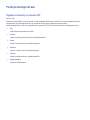 152
152
-
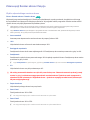 153
153
-
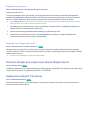 154
154
-
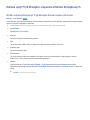 155
155
-
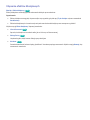 156
156
-
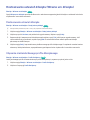 157
157
-
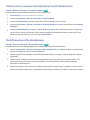 158
158
-
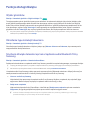 159
159
-
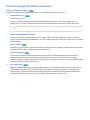 160
160
-
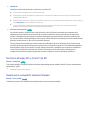 161
161
-
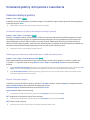 162
162
-
 163
163
-
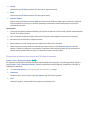 164
164
-
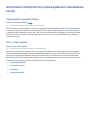 165
165
-
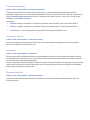 166
166
-
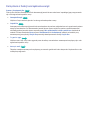 167
167
-
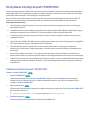 168
168
-
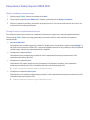 169
169
-
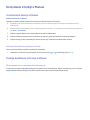 170
170
-
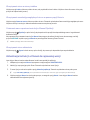 171
171
-
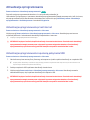 172
172
-
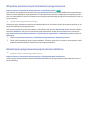 173
173
-
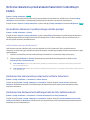 174
174
-
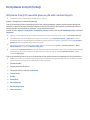 175
175
-
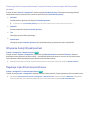 176
176
-
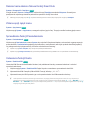 177
177
-
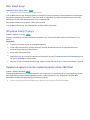 178
178
-
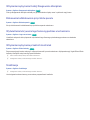 179
179
-
 180
180
-
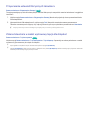 181
181
-
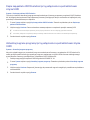 182
182
-
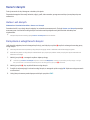 183
183
-
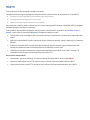 184
184
-
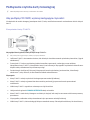 185
185
-
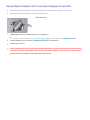 186
186
-
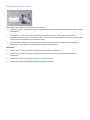 187
187
-
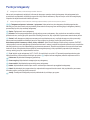 188
188
-
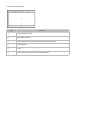 189
189
-
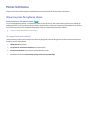 190
190
-
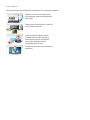 191
191
-
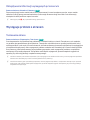 192
192
-
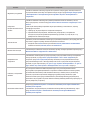 193
193
-
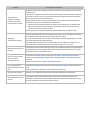 194
194
-
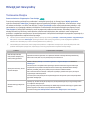 195
195
-
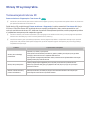 196
196
-
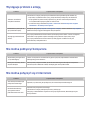 197
197
-
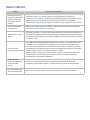 198
198
-
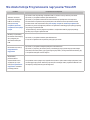 199
199
-
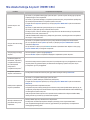 200
200
-
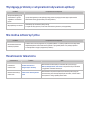 201
201
-
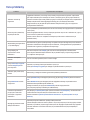 202
202
-
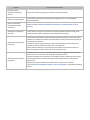 203
203
-
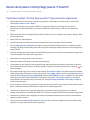 204
204
-
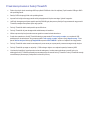 205
205
-
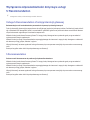 206
206
-
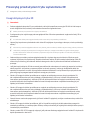 207
207
-
 208
208
-
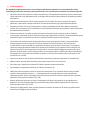 209
209
-
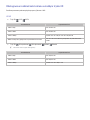 210
210
-
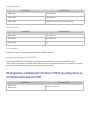 211
211
-
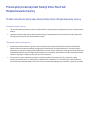 212
212
-
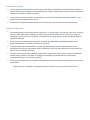 213
213
-
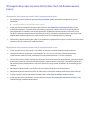 214
214
-
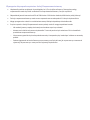 215
215
-
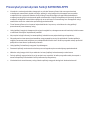 216
216
-
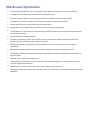 217
217
-
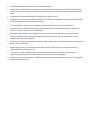 218
218
-
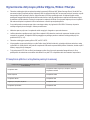 219
219
-
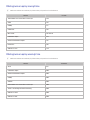 220
220
-
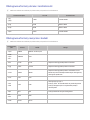 221
221
-
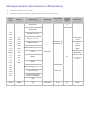 222
222
-
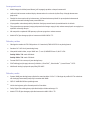 223
223
-
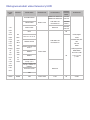 224
224
-
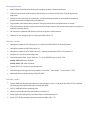 225
225
-
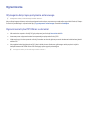 226
226
-
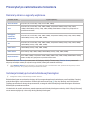 227
227
-
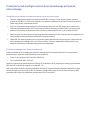 228
228
-
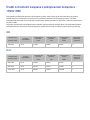 229
229
-
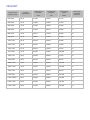 230
230
-
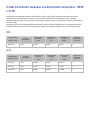 231
231
-
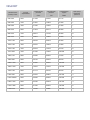 232
232
-
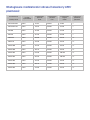 233
233
-
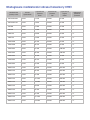 234
234
-
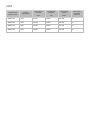 235
235
-
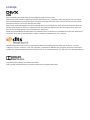 236
236
-
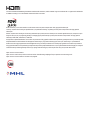 237
237
-
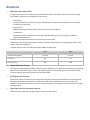 238
238
-
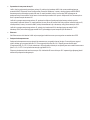 239
239
Powiązane artykuły
-
Samsung UE55H8000SL Instrukcja obsługi
-
Samsung SEK-1000 Instrukcja obsługi
-
Samsung UE55H6500SL Instrukcja obsługi
-
Samsung UA32J4003AK Instrukcja obsługi
-
Samsung UA40J5200DK Instrukcja obsługi
-
Samsung BD-E6100 Instrukcja obsługi
-
Samsung HG65ED890WB Instrukcja obsługi
-
Samsung HG65ED890WB Instrukcja obsługi
-
Samsung UA55JS9000K Instrukcja obsługi
-
Samsung UE65JS9502T Instrukcja obsługi